Come elencare i file in una directory o cartella sul computer
Per elencare o visualizzare i file di una directory o cartella sul tuo computer, segui i passaggi seguenti per il tuo sistema operativo.
Mostra i file in una cartella di Windows
Gli utenti di Microsoft Windows che desiderano elencare i file sul computer possono aprire Risorse del computer o Esplora risorse e aprire l’unità C:. Una volta nell’unità C:, vengono elencati tutti i file e le cartelle nella directory principale del disco rigido principale.
In Windows, la maggior parte dei tuoi programmi è archiviata nella cartella Programmi e i tuoi documenti vengono spesso salvati nella cartella Documenti.

Vedi i passaggi della riga di comando di Windows se ti trovi nella riga di comando di Windows.
- Come cambiare una directory o aprire una cartella.
MS-DOS e riga di comando di Windows
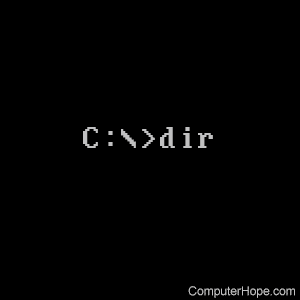
Per elencare i file al prompt di MS-DOS o nella riga di comando di Windows, utilizzare il comando dir, come mostrato di seguito.
L’esempio seguente è anche un esempio di come vengono elencati i file quando si utilizza il comando dir. Vedere la pagina di aiuto del comando dir per tutte le opzioni disponibili che possono essere aggiunte a questo comando per eseguire diverse funzioni.
Esempio di output del comando dir
Per impostazione predefinita, il comando dir elenca i file e le directory per la directory corrente. Nell’esempio seguente, siamo nella directory di Windows, quindi vengono mostrati solo i file e le directory nella directory di Windows.
C:Windows> dir
Volume in drive C has no label. Volume Serial Number is 6464-D47C Directory of c:windows 04/13/2016 06:24 AM <DIR> . 04/13/2016 06:24 AM <DIR> .. 10/30/2015 01:24 AM <DIR> addins 04/17/2016 07:10 AM 19,326 PFRO.log 10/30/2015 01:18 AM 32,200 Professional.xml 12/23/2015 04:30 AM <DIR> Provisioning 10/30/2015 01:17 AM 320,512 regedit.exe 12/17/2015 08:09 PM <DIR> Registration 04/18/2016 11:28 AM <DIR> rescache 12/17/2015 08:04 PM <DIR> Resources 06/07/2010 03:27 PM 1,251,944 RtlExUpd.dll ... 07/13/2009 11:09 PM 403 win.ini 04/17/2016 07:10 AM <DIR> WinSxS 10/30/2015 01:18 AM 11,264 write.exe 32 File(s) 839,433,436 bytes 81 Dir(s) 341,846,921,216 bytes free
Se ci sono troppi file elencati in una directory, puoi visualizzarli una pagina alla volta usando il comando dir con l’opzione /p.
dir /p
Puoi elencare i file che soddisfano solo determinati criteri utilizzando i caratteri jolly nel comando dir. Di seguito sono riportati alcuni esempi aggiuntivi del comando dir con caratteri jolly.
dir *.txt
Nell’esempio sopra, vengono visualizzati solo i file con estensione .txt.
dir a*.*
Nell’esempio sopra, vengono visualizzati solo i file che iniziano con la lettera “a”.
Vedere la nostra definizione di caratteri jolly per ulteriori informazioni su questo termine e altri esempi.
dir c:windows
Nell’esempio sopra, questo comando elenca i file nella directory C:Windows indipendentemente dalla directory o dall’unità corrente.
Elenca i file in una directory di Windows PowerShell
Come la riga di comando di Windows, Windows PowerShell può usare il comando dir per elencare i file nella directory corrente. PowerShell può anche utilizzare i comandi ls e gci per elencare i file in un formato diverso.
Elenca i file in una directory Linux e Unix
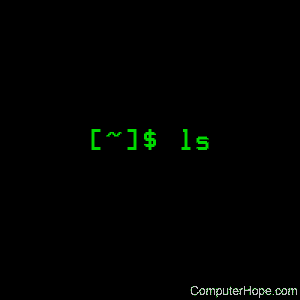
Per elencare i file in una riga di comando Linux o Unix, usa il comando ls, come mostrato di seguito. Se hai bisogno di ulteriori esempi e sintassi sul comando ls, consulta la pagina di aiuto del comando ls.
[~/public_html/rss]# ls .\/..\/history.rss issues.rss jargon.rss newjarg.rss newpages.rss newqa.rss
Si consiglia di utilizzare ls -laxo per visualizzare i file, poiché fornisce informazioni complete sui file e informazioni sui permessi in un formato più facile da preparare.
È possibile elencare i file che soddisfano solo determinati criteri utilizzando i caratteri jolly nel comando ls. Di seguito sono riportati alcuni esempi aggiuntivi del comando dir con caratteri jolly.
ls *.txt
Nell’esempio sopra, vengono visualizzati solo i file con estensione .txt.
ls r*
Nell’esempio sopra, vengono visualizzati solo i file che iniziano con la lettera “r”.
ls [aeiou]*
Nell’esempio sopra, vengono visualizzati solo i file che iniziano con una vocale (a, e, i, o, u).
Vedere la nostra definizione di caratteri jolly per ulteriori informazioni su questo termine ed esempi aggiuntivi.
ls ~ /public_html
Nell’esempio sopra, il comando ls elenca tutti i file in public_html nella directory home (rappresentata dalla tilde). Se questa directory non esistesse, otterresti un errore.
La tilde è una scorciatoia. Senza il collegamento avresti bisogno di digitare il nome completo della directory. Ad esempio, se il tuo nome utente fosse “hope”, la tua home directory sarebbe /home/hope. Puoi vedere l’intera directory di lavoro in cui ti trovi attualmente con il comando pwd.
Mostra i file su Apple macOS
Gli utenti Apple possono elencare i file tramite il Finder. Se sei nel Terminale, guarda i passaggi di Linux che funzionano anche nel Terminale.












